分类
我们在使用电脑过程中,大都遇到过开机或者关机蓝屏自动重启的问题,通常蓝屏是因为遇到系统错误,或者软硬件问题都会出现蓝屏。那么遇到win7系统蓝屏自动重启要怎么解决呢?很多人都会想到用360或者腾讯管家等修复工具修复,也有些用户想通过手动去修复蓝屏,其实有些问题自己也能修复,那不妨动手一试。这里小编为大家整理了一些出现win7系统蓝屏重启的原因和相关解决方法。
我们电脑出现蓝屏后,重新启动时会出现如下图的异常提示,这时就说明电脑出现了一些错误,需要修复了。
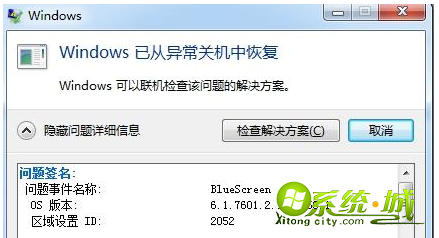
win7蓝屏修复方案一:
1、可以点击开始,找到右下角“运行”进入系统,也可以按下”Win+R”打开运行,输入EventVwr.msc,确定;
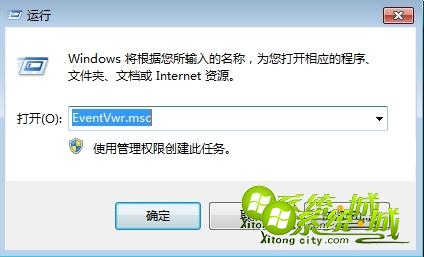
2、点开“Windows日志”,在“系统”事件中,找到蓝屏的错误日志,查看出现蓝屏的代码,再去搜索对应的解决方法。
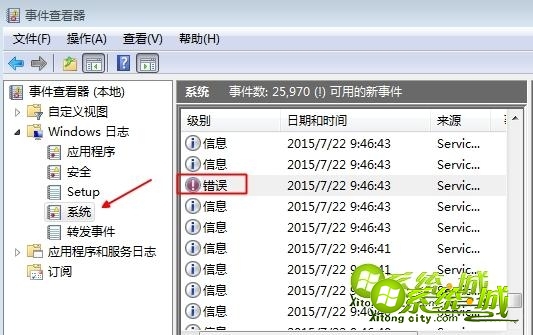
win7蓝屏修复方案二:
1、重启系统按下F8,在高级启动选项中,选择“最近一次的正确配置”;

2、如果依然蓝屏,则进入“安全模式”,卸载最近安装的驱动,并下载官方驱动进行安装。
win7蓝屏修复方案三:
1、Win+R打开运行,输入sfc /scannow,点击确定执行,对系统进行扫描和修复。

win7蓝屏修复方案四:
1、拆开机箱,检查各个硬件是否插牢,尤其是内存条。
win7蓝屏修复方案五:
1、右键“计算机”—“属性”—“高级系统设置”—启动和故障恢复的“设置”;
2、取消“自动重新启动”,确定。
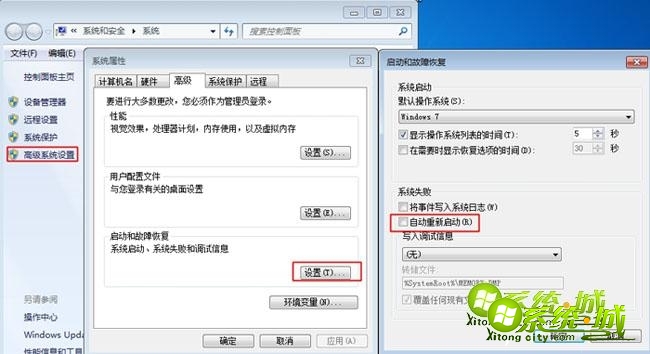
我们可以参考上述各个方案来解决win7系统开关机蓝屏自动重启的问题,希望能够帮到大家。
热门教程
网友评论